
Pengenalan kepada Smart Controls dalam GarageBand pada Mac
Smart Controls membolehkan anda mengawal bunyi trek yang dipilih menggunakan set kawalan atas skrin. Smart Controls boleh mengawal kedua-dua instrumen perisian (pada trek instrumen perisian) dan kesan (pada audio, instrumen perisian dan trek Drummer).
Setiap Smart Control mempunyai satu set kawalan skrin. Melaraskan satu kawalan skrin boleh menukar satu atau lebih aspek bunyi. Kawalan skrin dilabelkan untuk membantu anda memahami aspek bunyi yang dikawal oleh setiap satu kawalan.
Smart Controls lazimnya termasuk EQ atau kawalan nada, talun dan kawalan kesan lain, serta kawalan yang khusus pada jenis trek atau instrumen. Contohnya, Smart Controls untuk alat sintesis mungkin termasuk kawalan skrin bagi memilih bentuk gelombang dan melaraskan penggalan resonans serta penapis, manakala untuk instrumen tali mungkin termasuk kawalan bagi menukar artikulasi.
Apabila anda merakam instrumen perisian, sebarang pergerakan kawalan skrin juga akan dirakam dan boleh diedit dalam Editor Lembaran Piano. Untuk mendapatkan maklumat lanjut, lihat Gunakan automasi dalam Editor Lembaran Piano dalam GarageBand pada Mac.
Dalam anak tetingkap Smart Controls anda juga boleh menambah, menyusun semula dan mengedit pemalam, termasuk pemalam Audio Units yang dipasang pada komputer anda.
Pada Mac yang dilengkapi dengan Touch Bar, anda boleh menggunakan Touch Bar untuk melaraskan kawalan skrin pada trek terpilih.
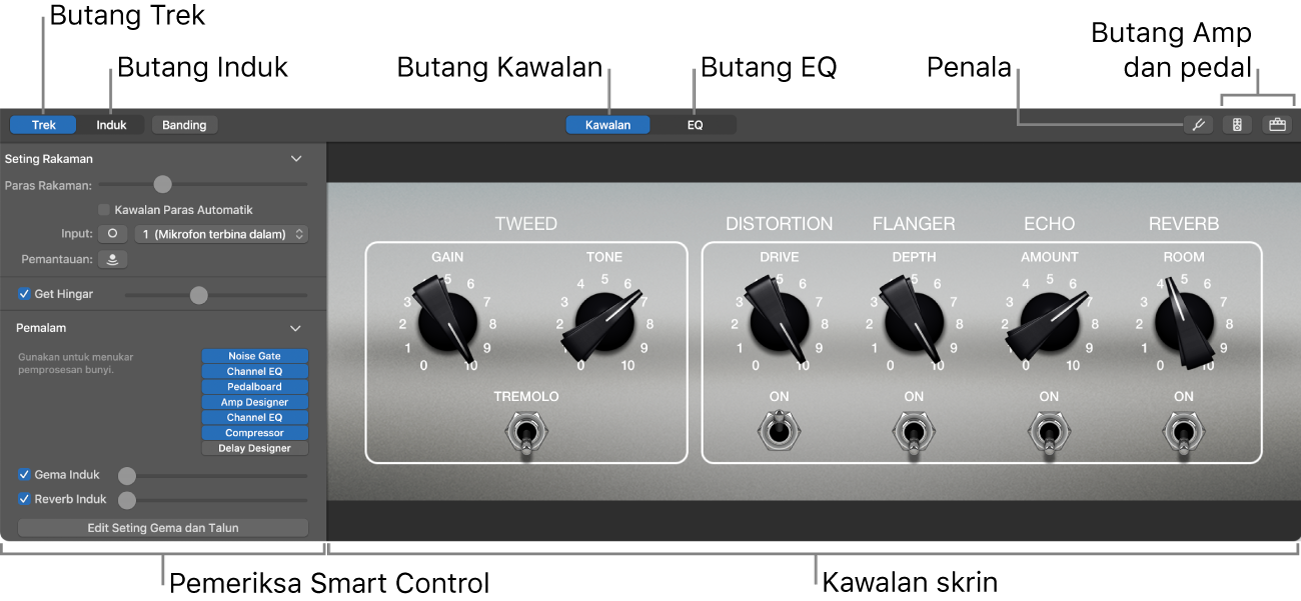
Buka anak tetingkap Smart Controls
Dalam GarageBand pada Mac, pilih trek, kemudian klik butang Smart Controls
 dalam bar kawalan.
dalam bar kawalan.
Untuk trek audio, anda boleh mengedit seting rakaman, membuka Penala, serta membuka Pereka Amp, Pereka Amp Bes dan pemalam Pedalboard. Untuk trek instrumen perisian, anda boleh mengesetkan kesensitifan keyboard dan menggunakan Arpeggiator.
Untuk mendapatkan maklumat tentang menggunakan Smart Controls dengan tampalan instrumen perisian, lihat Jenis Smart Control dalam GarageBand pada Mac.
Untuk mendapatkan maklumat tentang penggunaan kesan, lihat Tambah dan edit pemalam kesan dalam GarageBand pada Mac.
Untuk mendapatkan maklumat tentang penggunaan kesan EQ, lihat Gunakan kesan EQ dalam GarageBand pada Mac.
Untuk mendapatkan maklumat tentang Pereka Amp, Pereka Amp Bes dan pemalam Pedalboard, lihat Pengenalan kepada amp dan pedal dalam GarageBand pada Mac.
Untuk mendapatkan maklumat tentang penggunaan Arpeggiator, lihat Gunakan Arpeggiator dalam GarageBand pada Mac.
Untuk mendapatkan maklumat tentang mengesetkan sumber input dan mengaktifkan pemantauan untuk trek audio, lihat Sambungkan mikrofon untuk digunakan dengan GarageBand pada Mac dan Sambungkan gitar elektrik untuk digunakan dengan GarageBand pada Mac.
Untuk mendapatkan maklumat tentang kesensitifan keyboard, lihat Mainkan instrumen perisian dalam GarageBand pada Mac.